الطرق الأكثر أمانًا لتجاوز تنشيط iCloud باستخدام IMEI وكيفية العثور عليه
قد تكون المعاناة مع جهاز iPhone أو iPad مقفل على iCloud أمرًا محبطًا، ولكن هناك حل: استخدام IMEI للجهاز أو الهوية الدولية للأجهزة المحمولة. يحمل هذا المعرف الفريد مفتاح تجاوز قفل التنشيط واستعادة الوصول إلى جهازك. أثناء قراءتك لهذا، سنرشدك خلال خطوات العثور على IMEI الخاص بك والتحقق منه ثم استكشاف طرق مجانية لتجاوز تنشيط iCloud باستخدام هذا المعرف. سنقدم أيضًا أداة بديلة لإلغاء القفل، وهي imyPass iPassbye، حيث يمكنها فتح الأجهزة المقفلة على iCloud بشكل فعال. اربطوا حزام الأمان لأننا سنفعل ذلك تجاوز تفعيل iCloud باستخدام IMEI مجانًا.
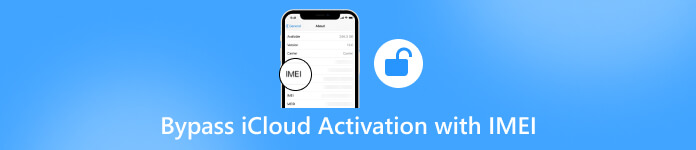
في هذه المقالة:
- الجزء 1. كيفية البحث عن IMEI والتحقق منه قبل تجاوز القفل على iPhone/iPad
- الجزء 2. طريقتان مجانيتان لتجاوز تنشيط iCloud باستخدام IMEI مجانًا [Android وعبر الإنترنت]
- الجزء 3. كيفية فتح جهاز iPhone المقفل على iCloud باستخدام أداة IMEI البديلة لجهاز الكمبيوتر
- الجزء 4. الأسئلة الشائعة حول تجاوز تنشيط iCloud باستخدام IMEI
الجزء 1. كيفية البحث عن IMEI والتحقق منه قبل تجاوز القفل على iPhone/iPad [5 طرق]
الطريقة الأولى. تطبيق الإعدادات
افتح ال إعدادات التطبيق، حدد عام، واضغط على عن. ابحث عن الرقم التسلسلي، ويجب عليك التمرير لأسفل قبل رؤية IMEI/MEID وICCID. المس الرقم مع الاستمرار لنسخ هذه المعلومات. مع رقم IMEI، يمكنك ذلك تحقق مما إذا كان جهاز iPhone الخاص بك مفتوحًا.
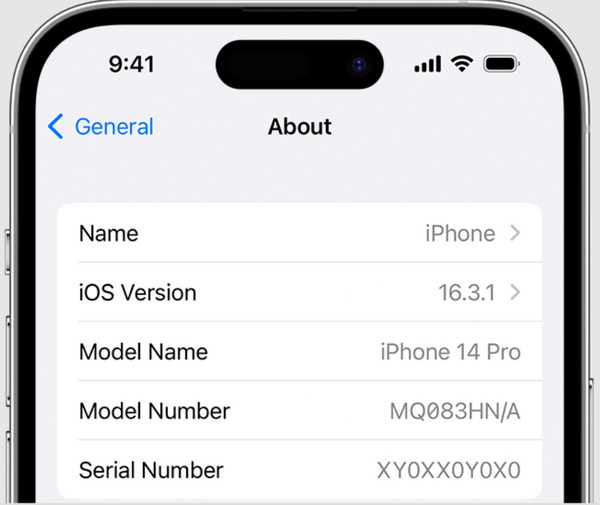
الطريقة الثانية. ابحث عن IMEI قبل إعداد الجهاز
اضغط مع الاستمرار على زر الطاقة حتى يظهر الشعار، وسترى أن اللغات المختلفة تقول مرحبًا على شاشتك. في الزاوية اليمنى السفلية، اضغط على معلومات زر لرؤية المعلومات الموجودة على جهاز iOS.

الطريقة الثالثة. صينية سيم
ابحث عن الفتحة الموجودة على جانب جهازك واستخدم دبوسًا لإخراج درج بطاقة SIM. ثم يوجد رمز IMEI مضمن فيه. ومع ذلك، هذا متاح فقط على iPhone 6s Plus وحتى iPhone 13 Pro Max.
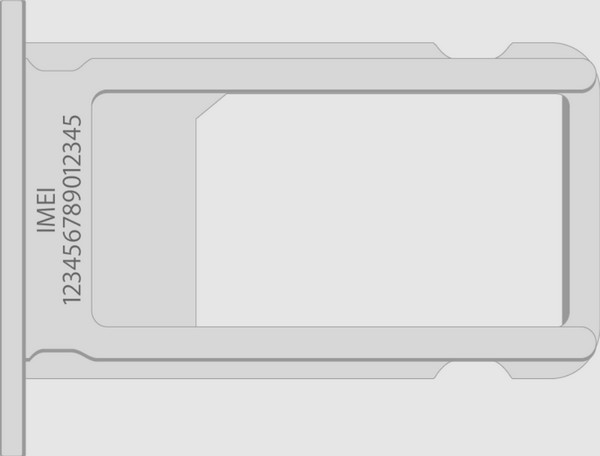
الطريقة الرابعة. الجزء الخلفي من جهاز iOS
حاول تشغيل جهازك من الخلف، ويمكنك رؤية معلومات صغيرة أسفل شعار Apple. أحد المعلومات المدرجة هو رمز IMEI.

الطريقة الخامسة. مكتشف و اي تيونز
قم بربط جهاز iOS بالكمبيوتر عبر الكابل. على نظام التشغيل MacOS 10.15 أو الأحدث، افتح ملف مكتشف، ولكن إذا كنت تستخدم macOS Mojave أو إصدارًا أقدم أو جهاز كمبيوتر شخصيًا، فافتحه اي تيونز. أعثر على عام علامة تبويب Finder و ملخص علامة التبويب على اي تيونز. انقر على رقم التليفون تحت الخاص بك اسم الجهاز أو نموذج لتجد ال IMEI، ولكن بالنسبة لجهاز iPad، يجب عليك النقر فوق رقم سري لتحديد موقعه.
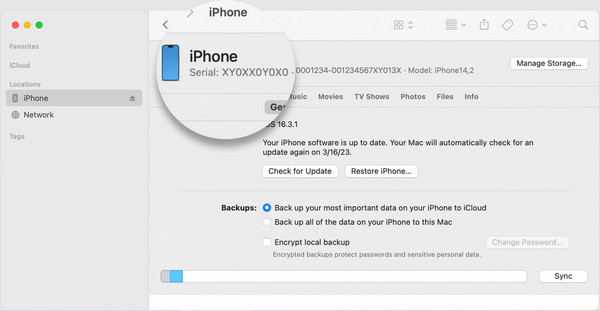
الجزء 2. طريقتان مجانيتان لتجاوز تنشيط iCloud باستخدام IMEI مجانًا [Android وعبر الإنترنت]
1. فحص IMEI وفتح iCloud
فحص IMEI وفتح iCloud هو تطبيق فتح iCloud IMEI الذي يمكنك تنزيله من متجر Google Play لتجاوز تنشيط iCloud بعد العثور على رقم IMEI للجهاز المقفل. عملية هذا التطبيق سهلة، كما هو موضح في الخطوات أدناه.
قم بتثبيت IMEI Check & iCloud unlock على جهازك وقم بتشغيله.
انقر على تجاوز آي كلاود القائمة لبدء تشغيله.
اكتب المعلومات المطلوبة للإضافة ثم انقر فوق يُقدِّم لمعالجتها.
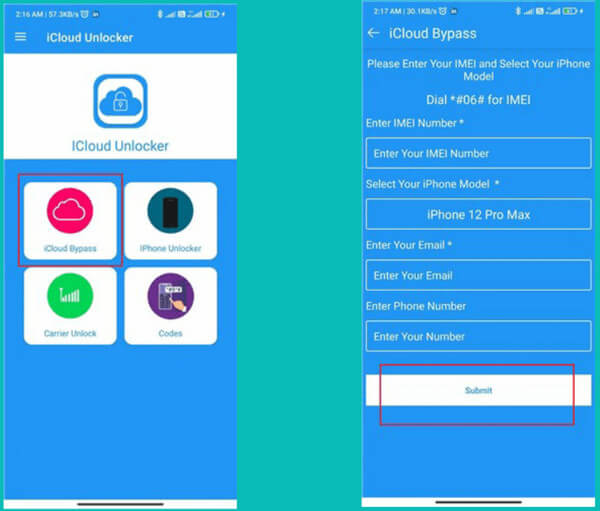
2. CellUnlocker.net
CellUnlocker.net يستخدم مساعدة مشغلي الشبكات لتجاوز الجهاز باستخدام IMEI. ليست هناك حاجة إلى التثبيت عند استخدام هذا لأنه يمكن الوصول إليه من أي متصفح لديك. اتبع البرنامج التعليمي أدناه لمعرفة كيفية القيام بذلك إزالة قفل التنشيط على iPhone مع IMEI.
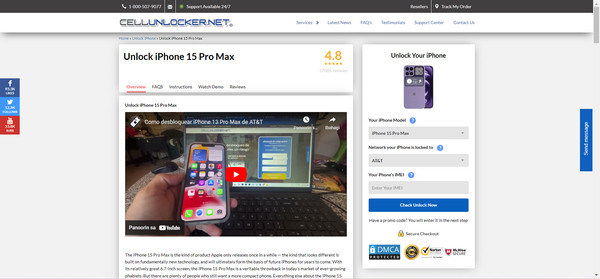
قم بزيارة الموقع الرئيسي لـ CellUnlocker.net باستخدام متصفحك المفضل.
حدد العلامة التجارية لهاتفك وطرازه وشبكتك من خلال البحث عنها بعد النقر فوق الزر اسقاط زر.
بعد ذلك، اكتب IMEI لجهاز iPhone الخاص بك وانقر فوق تحقق من إلغاء القفل الآن لمعالجتها.
الجزء 3. كيفية فتح جهاز iPhone المقفل على iCloud باستخدام أداة IMEI البديلة لجهاز الكمبيوتر
imyPass iPassBye هو تطبيق فك قفل سهل الاستخدام مصمم لمساعدة الأفراد الذين يواجهون مشكلات قفل تنشيط iCloud على أجهزة iPhone أو iPad الخاصة بهم. إذا لم تتمكن من إزالة قفل iCloud، والذي يمكن أن يقيد وظائف جهاز iOS الخاص بك بشدة، فإنه يوفر حلاً مبسطًا. اتبع الخطوات الموضحة أدناه لفتح قفل جهازك بسرعة واستعادة إمكانية الوصول إلى ميزاته الكاملة.
تأكد من تثبيت أحدث إصدار من imyPass iPassBye على جهاز الكمبيوتر الخاص بك. قم بتشغيل التطبيق لبدء عملية إلغاء القفل.
قم بتوصيل جهاز iPhone أو iPad بجهاز الكمبيوتر الذي قمت بتنزيله imyPass iPassBye. إذا طُلب منك ذلك، انقر فوق ثق بهذا الكمبيوتر الخيار الموجود على جهاز iOS الخاص بك لتعيين اتصال.
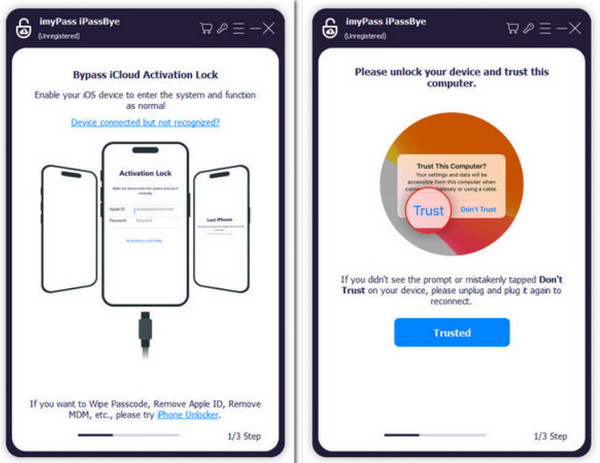
خذ دقيقة من وقتك لمراجعة أي تحذيرات يقدمها التطبيق، لأنها تحتوي على معلومات مهمة. بمجرد أن تصبح جاهزًا، ضع علامة اختيار على بداية زر لبدء عملية التحقق.
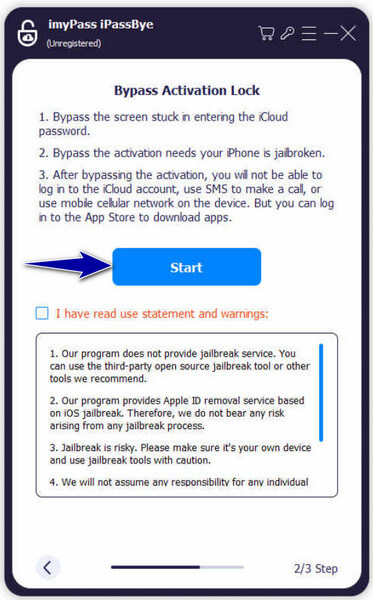
ملحوظة:
من الضروري كسر حماية جهاز iOS الخاص بك قبل استخدام iMyPass iPassBye. لا يقدم هذا التطبيق خدمة كسر الحماية. الرجوع إلى البرنامج التعليمي لجيلبريك iOS المتوفرة داخل التطبيق لمعرفة كيفية كسر حماية جهازك، ثم انقر فوق التالي المضي قدما.
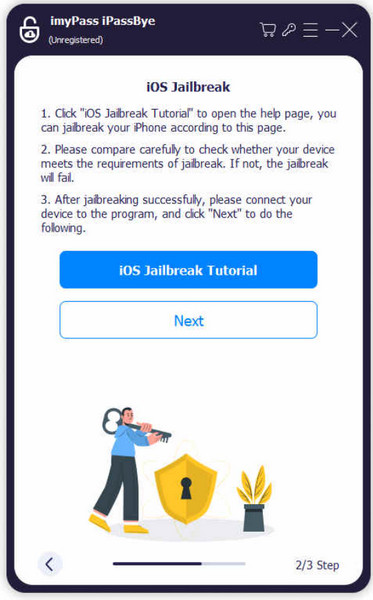
بعد التأكد من معلومات الجهاز اضغط على بدء تجاوز التنشيط زر داخل التطبيق. يجب عليك الانتظار بصبر حتى تبدأ عملية التجاوز وتكتمل.
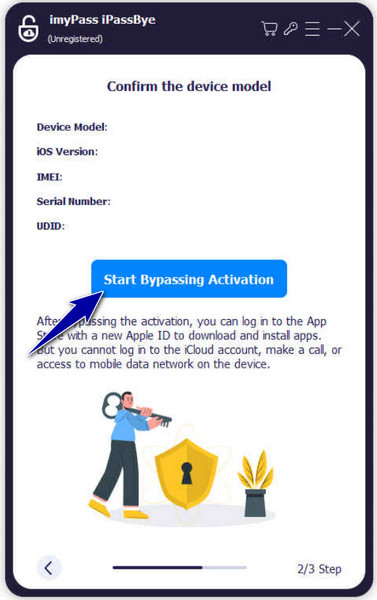
الأسئلة الشائعة.
-
كيف يمكنني العثور على معرف Apple وكلمة المرور الخاصة بي من IMEI؟
لا يمكنك. رقم IMEI مخصص فقط لتحديد جهازك، وليس لمعرف Apple أو كلمة المرور الخاصة بك. اذا كنت تمتلك نسيت كلمة مرور معرف Apple الخاص بك، استخدم خيارات استرداد الحساب على موقع Apple الإلكتروني أو اتصل بدعم Apple.
-
هل يمكنك تسجيل الدخول إلى iCloud باستخدام رقم IMEI؟
لا، لا يمكنك ذلك. يحتاج iCloud إلى معرف Apple وكلمة المرور، وليس رقم IMEI. استخدم معرف Apple وكلمة المرور للوصول إلى خدمات iCloud.
-
هل يمكنني العثور على iPhone الخاص بي باستخدام رقم IMEI؟
نعم، ولكن يمكن أن يكون أكثر وضوحا. أنت بحاجة إلى مساعدة من مزود خدمة الهاتف المحمول الخاص بك أو الشرطة. قد يكون بمقدورهم تتبع جهاز iPhone الخاص بك باستخدام رقم IMEI الخاص به في حالة فقدانه أو سرقته. أيضًا، يمكن أن تساعدك ميزة Find My iPhone من Apple إذا تم تمكينها على جهازك ومتصلاً بالإنترنت. ولكن يجب عليك إدخال رقم IMEI في iCloud لتحديد موقع جهاز iPhone الخاص بك مباشرة.
-
هل يمكن أن يؤدي تجاوز تفعيل iCloud باستخدام IMEI إلى إبطال ضمان جهازي؟
أي تعديلات أو تدخلات غير مصرح بها على جهازك، مثل تجاوز تنشيط iCloud باستخدام IMEI، قد تؤدي إلى إبطال ضمان جهازك. لا تغطي شروط ضمان Apple عادةً الأضرار أو المشكلات الناتجة عن التعديلات غير المصرح بها أو التلاعب ببرامج الجهاز أو ميزات الأمان.
-
هل هناك مخاطر مرتبطة بتجاوز تنشيط iCloud باستخدام IMEI؟
نعم، هناك مخاطر مرتبطة بتجاوز تنشيط iCloud باستخدام IMEI. قد تشمل هذه المخاطر فقدان البيانات، وعدم استقرار الجهاز، والثغرات الأمنية، والعواقب القانونية المحتملة. من الضروري المضي بحذر وفهم الآثار المحتملة قبل تجربة أي طرق تجاوز.
استنتاج
كيفية فتح هواتف iPhone المقفلة على iCloud باستخدام IMEI؟ حسنًا، هناك طريقان سريعان أضفناهما هنا. إذا لم تتمكن من العثور على رمز IMEI على جهاز iOS الخاص بك، فالحل هو استخدام imyPass iPassBye app على جهاز الكمبيوتر وتوصيل جهازك لإصلاحه. نأمل أن تكون المعلومات الواردة هنا مفيدة لك لحل مشكلة الخدش هذه على الفور.
الحلول الساخنة
-
افتح نظام iOS
- مراجعة خدمات فتح iCloud المجانية
- تجاوز تفعيل iCloud باستخدام IMEI
- قم بإزالة Mosyle MDM من iPhone وiPad
- قم بإزالة support.apple.com/iphone/passcode
- مراجعة Checkra1n iCloud Bypass
- تجاوز رمز المرور لشاشة قفل iPhone
- كيفية عمل جيلبريك للايفون
- فتح الايفون بدون كمبيوتر
- تجاوز iPhone مقفل للمالك
- إعادة ضبط المصنع على iPhone بدون كلمة مرور معرف Apple
-
نصائح دائرة الرقابة الداخلية
-
فتح الروبوت
-
كلمة مرور Windows
